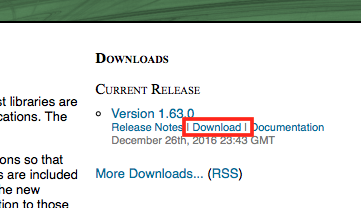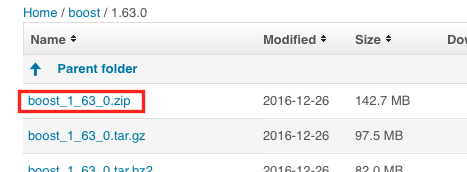C++で開発するときにBoostを利用することも多いとおもうのですけど、Boostを利用するとビルド時間がかかるようになって大変です。何十ものソースコードで構成されたプロジェクトなんかで再ビルドしたときなんかはそのビルド時間に辟易してしまいます。
そこで役に立つのがプリコンパイ済みヘッダ(precommpiled header)です。プリコンパイル済みヘッダを利用するとコンパイル時間を大幅に短くできます。
Visual Studio 2015で新規のC++プロジェクトを作成した場合、デフォルトでプリコンパイル済みヘッダを利用するように設定されています。もし設定されているかどうか不安な場合には以下で確認できます。
プロジェクトの設定確認
- プロジェクト名を右クリックしPropertiesを選択、Project Property Pageを表示
- Configuration Property → C/C++ → Precompiled Header
- Precompile Header が “Use (/Yu)“となっているのを確認。
- Precompile Header File は “stdafx.h”(デフォル)
- Precompiled Header Ouput File は”$(IntDir)$(TargetName).pch”(デフォルト)

プレコンパイル用のファイルのプロパティの確認
こちらもプロジェクト作成時に自動的に作成されているはずですが念のため確認します。
- Header Filesに stdafx.h というヘッダファイルがあるのを確認する。なければ追加。この時点では空ファイルでもいい。
- Source Filesに stdafx.cppというソースファイルがあるのを確認。なければ追加。内容は以下のとおり。
#include "stdafx.h"
- stdafx.cppを右クリックしてのPropertiesを選択しプロパティウィンドを開く
- Configuration Property → C/C++ → Precompiled Header
- Precompile Header が “Create (/Yc)“となっているのを確認。上の設定と違うので注意。

プレコンパイルするヘッダの指定
とりあえずプロジェクト側の設定は終わりました。(デフォルトで設定されてますが)
実際に以下のようなBoostをつかったコードをコンパイルしてみることにします。
#include "stdafx.h"
#include <iostream>
#include <string>
#include <boost/thread/future.hpp>
void printHelloTask() {
std::cout << "Hello" << std::endl;
}
int main() {
boost::unique_future<void> f1 =
boost::async(boost::launch::async, printHelloTask);
}
これをこのままコンパイルすると3秒かかります。
1>------ Build started: Project: MyProject, Configuration: Release Win32 ------
1> MyProject.cpp
1> Generating code
...
1> 3722 ms ClCompile 1 calls
1> 3941 ms Link 1 calls
========== Build: 1 succeeded, 0 failed, 0 up-to-date, 0 skipped ==========
※Visual Studioでビルド時間を表示するように変更するにはVisual Studioコンパイル時間を表示するを参照してください。
プレコンパイルするヘッダを指定する
時間がかかるヘッダをstdafx.hヘッダに追加します。ソースファイルのstdafx.cppの方ではないのでお間違いなく。
ここでは<boost/thread/future.hpp>を指定します。
#include <boost/thread/future.hpp>
ソース・ファイルのプロパティの確認
実際のプログラムを記載したソースファイルを作成すれば自動的に上で上記で作成されたプレコンパイル済みヘッダを利用することになっているはずですが、念のためソース・ファイルのプロパティを確認してプレコンパイル済みヘッダを使うようになっているか確認してみましょう。
- ソースファイル(MyProject.cpp)を右クリックしてのPropertiesを選択しプロパティウィンドを開く
- Configuration Property → C/C++ → Precompiled Header
- Precompile Header が “Use (/Yu)“となっているのを確認。こちらはまた Use です。

これで準備が終わったので再度コンパイルしてみます。
1>------ Build started: Project: MyProject, Configuration: Release Win32 ------
1> MyProject.cpp
1> Generating code
...
1> 593 ms ClCompile 1 calls
1> 1903 ms Link 1 calls
========== Build: 1 succeeded, 0 failed, 0 up-to-date, 0 skipped ==========
4秒近くかかっていたものが600ms程度(6倍)になりました! ソースファイルが多くなればなるほど効果が大きいのがおわかりになると思います。
ちなみにプレコンパイルヘッダ指定後最初のコンパイル時にはstdafx.cppがビルドされプレコンパイルヘッダ自身(*.pch)が作成されるのでこれには時間がかかります。以降のコンパイル時にはプレコンパイル済みヘッダが使われるのでソース・ファイル(MyProject.cpp)のコンパイルは早くなります。